Maak verbinding met uw bedrijfsnetwerk via Citrix Secure Access geconfigureerd in een Intune-omgeving
Opmerking:
Voor beheerderspecifieke instructies over Citrix Secure Access voor Android, zie Citrix Secure Access voor Android-apparaten.
In dit onderwerp vindt u informatie over het maken van verbinding met uw bedrijfsnetwerk via de Citrix Secure Access-client die is geconfigureerd in de Microsoft Intune Android Enterprise-omgeving.
Aannames:
- U hebt het apparaat bij Intune geregistreerd via de Intune Company Portal-app.
- Het werkprofiel van de gebruiker wordt op het apparaat ingesteld.
-
Open de app Intune Company Portal op het apparaat vanuit het werkprofiel.
-
Klik op het menu met de drie puntjes om de instellingen voor de app te openen en scrol naar de onderkant van het scherm. Tik op SYNC om te synchroniseren met de Intune-server en navigeer vervolgens naar het hoofdscherm van de app.
-
Tik op het tabblad APPS en tik op de link Beheerde Google Play Store .
Er wordt een lijst met goedgekeurde apps voor de gebruiker weergegeven.
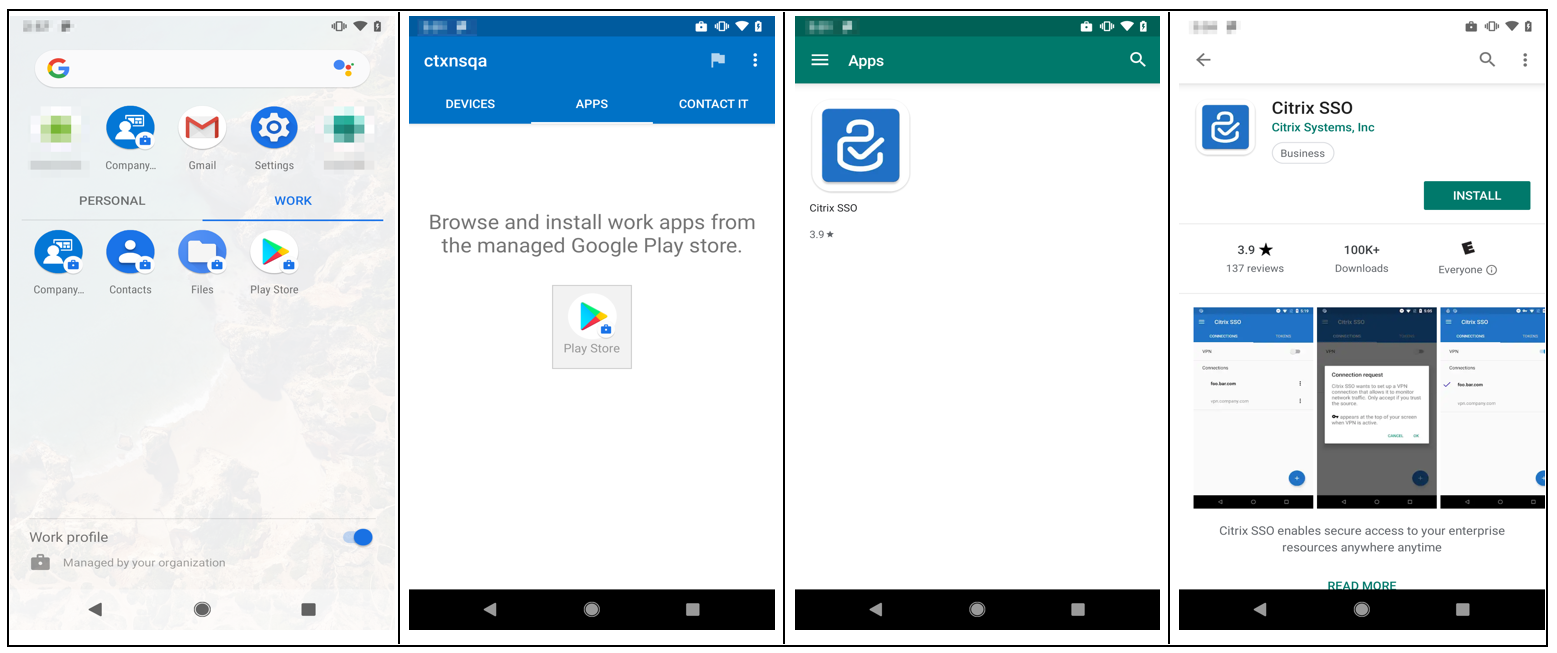
-
Tik op Citrix Secure Access.
De Citrix Secure Access-client wordt weergegeven in de Managed Google Play Store.
-
Tik op INSTALLEREN.
-
Ga terug naar de lijst met werkprofiel-apps. Citrix Secure Access wordt toegevoegd aan de lijst met geïnstalleerde apps.
-
Tik op het Citrix Secure Access-pictogram in de applijst van het WORK-profiel om deze te openen.
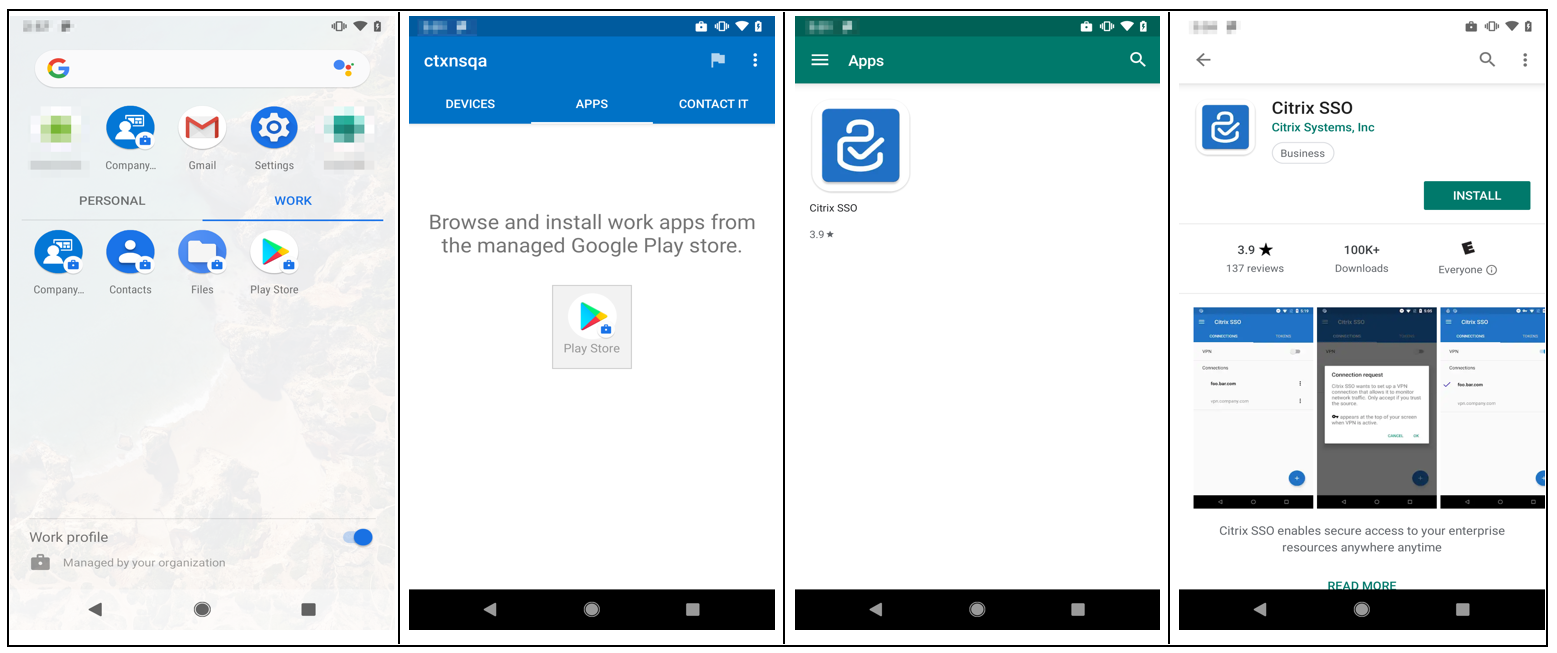
Citrix Secure Access wordt geopend. U wordt gevraagd of u toestemming wilt verlenen of weigeren om veilig te communiceren met het interne netwerk van uw bedrijf.
-
Tik op TOESTAAN om toestemming te verlenen. Citrix Secure Access wordt gesloten als u NIET TOESTAAN kiest en u kunt de Citrix Secure Access-client niet gebruiken.
Opmerking:
Mogelijk wordt u gevraagd om de toestemming voor het beheren en voeren van telefoongesprekken toe te staan of te weigeren (als dit nog niet via Intune is verleend). Tik op Toestaan om toestemming te verlenen. U kunt deze toestemming weigeren, maar als Intune NAC-controle vereist is voor apparaatverificatie op NetScaler Gateway, kunt u geen verbinding maken met het interne netwerk van uw bedrijf totdat u deze toestemming verleent.
-
Mijn zakelijke VPN (of de naam die u hebt gekozen in de Citrix Secure Access-configuratie in Intune) wordt weergegeven in de sectie Beheerde verbindingen van het tabblad VERBINDINGEN . Tik op deze verbinding. U wordt gevraagd om de referenties in te voeren voor verificatie bij NetScaler Gateway.
-
Geef uw referenties op voor verificatie met NetScaler Gateway en tik op AANMELDEN.
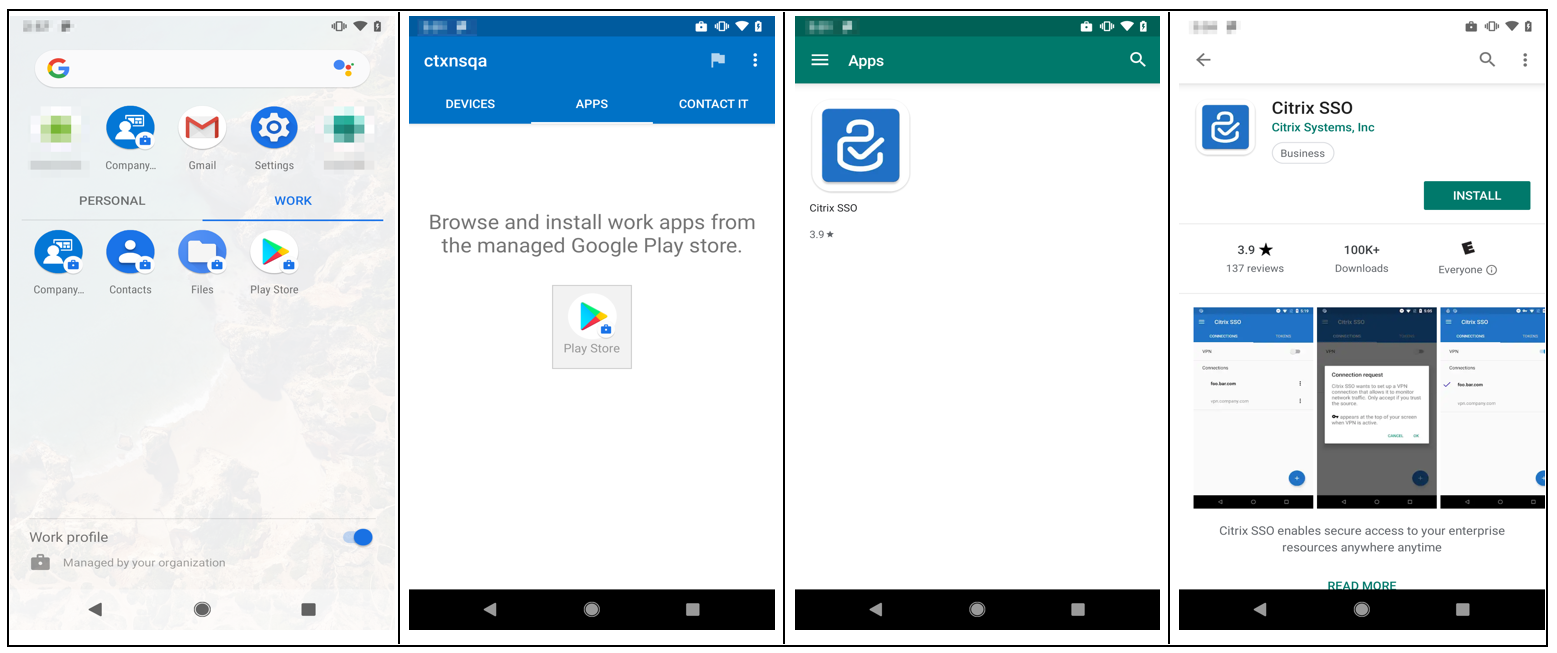
U wordt mogelijk gevraagd een certificaat te selecteren als clientcertificaatverificatie is geconfigureerd op NetScaler Gateway. U kunt toegang verlenen tot het certificaat.
-
Het Android-systeem vraagt u om Verbindingsaanvraag toe te staan voor VPN-tunnelinstelling. Tik op OK om Citrix Secure Access toestemming te geven om een beveiligde verbinding tot stand te brengen met uw interne bedrijfsnetwerk.
Opmerking: Deze prompt wordt alleen weergegeven wanneer u voor het eerst een beveiligde verbinding met NetScaler Gateway tot stand brengt. Het wordt pas bij volgende verbindingspogingen weergegeven nadat Citrix Secure Access is verwijderd en opnieuw op het apparaat is geïnstalleerd.
U bent verbonden met uw interne bedrijfsnetwerk. Er verschijnt een sleutelpictogram in de statusbalk van het apparaat, dat aangeeft dat de VPN-verbinding actief is. Het VPN-servicemeldingspictogram van de Citrix Secure Access-client wordt ook op de statusbalk weergegeven. De status van de verbindingsschakelaar verandert naar verbonden en er verschijnt een vinkje naast de VPN-profielnaam.